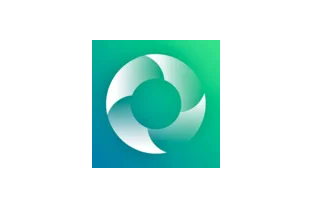怎么禁止uc浏览器自动安装应用-禁止uc浏览器自动安装应用教程
编辑:lqh
阅读:194
时间:2022-12-09 11:19:04
怎么禁止uc浏览器自动安装应用?我们在uc浏览器上下载应用的时候,当应用下载完成之后,uc浏览器会自动将下载完成的应用进行安装,这样就会导致我们的桌面上多了一些莫名其妙的应用软件,这些软件不仅占用空间还容易产生安全隐患。因此我们想要禁止uc浏览器自动安装应用,那么怎么禁止uc浏览器自动安装应用呢?下面小编就为大家分享禁止uc浏览器自动安装应用教程,有需要的朋友快来看看吧!

禁止uc浏览器自动安装应用教程
1、首先打开手机中的UC浏览器,在浏览器底部的导航中可以看到“我的”这一项,点击打开它,如图所示。

2、此时会进入个人中心页面,点击页面右上角齿轮状的“设置”按钮打开设置页面,如图所示。
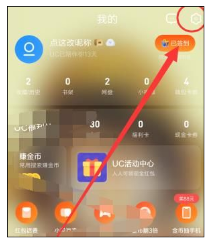
3、进入UC浏览器的设置页面后,在页面中找到并点击“高级设置”这一项,如图所示。

4、在高级设置页面中可以找到“自动安装应用”这一项,我们点击其右侧的按钮将其关闭就可以了,如图所示。

以上就是关于怎么禁止uc浏览器自动安装应用的全部内容了,大家按照上面的教程就可以禁止uc浏览器自带安装应用了。关注电脑志,下一期的教程分享更加精彩!
全站最新
热门内容
本栏最新